A képkeretek számítógépes díszítéséhez gyakran keresünk online keretkészítő szolgáltatásokat a böngészőben, vagy professzionális képkeretező szoftvert. Manapság azonban a Photoshop szoftverrel közvetlenül a számítógépen is könnyedén megtervezhetünk kereteket a fényképekhez .
A Photoshop olyan eszközöket biztosít számunkra, amelyek segítségével nagyon egyszerűen készíthetünk keretet egy fényképhez. A Download.vn ma bemutat egy cikket arról, hogyan lehet kereteket létrehozni a fényképekhez a Photoshopban , kérjük, olvassa el.
Útmutató a keretek Photoshopban való létrehozásához
Megjegyzés: Ebben a cikkben ezt a Photoshop CS2 szoftverrel fogjuk megtenni, Ön pedig más Photoshop szoftverrel.
1. lépés: Először nyissa meg a kívánt képet a képkeretében, majd nyomja meg a Ctrl+L billentyűkombinációt az aktuális kép rétegének másolásához.
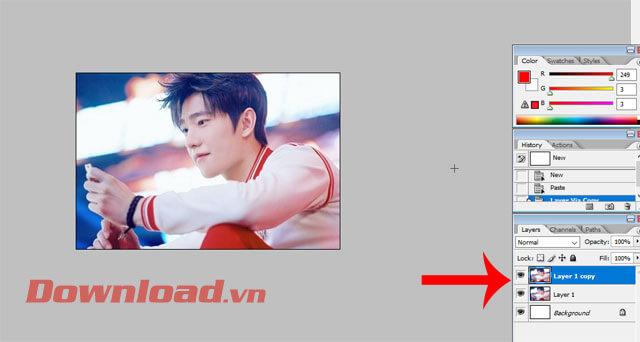
2. lépés: Kattintson a jobb gombbal az imént másolt rétegre .
3. lépés: Ezután kattintson a Keverési beállítások elemre .
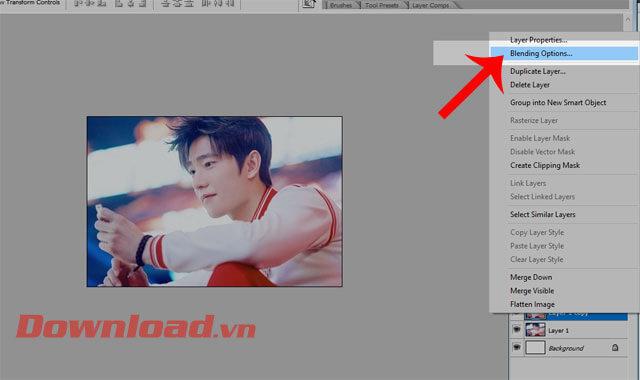
4. lépés: Most megjelenik a Layer Style ablak, kattintson a Stoke elemre . A Méret sávban hagyjon körülbelül 15-30 képpontot . Ezután a Pozíció részben a Belül lehetőséget választjuk , így a kép a képkereten belül jelenik meg. Ezután kattintson a színmezőre a Szín részben a képkeret színének megváltoztatásához.
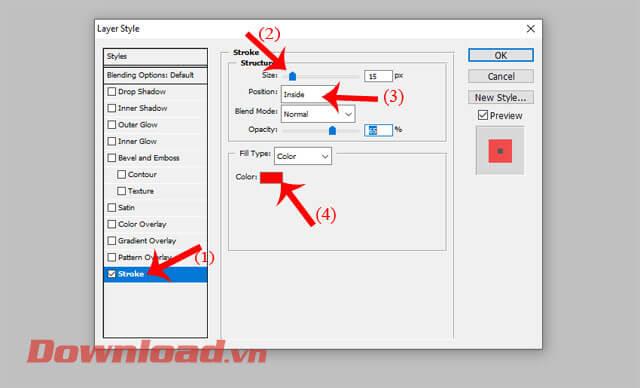
Amikor megjelenik a színpaletta, a felhasználó kiválaszthatja a használni kívánt színt, valamint a meleg és hideg színtartományt a használt fotótól függően. Új szín kiválasztásához kattintson az OK gombra .
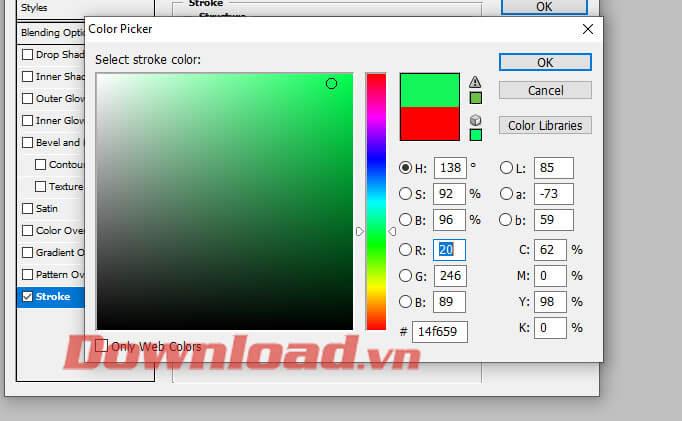
5. lépés: Kattintson a Textúra szakaszra . A részletes szerkesztés szakaszban a Minta szakaszban kattintson a nyílra , majd válassza ki a képkeret effektustípusát .
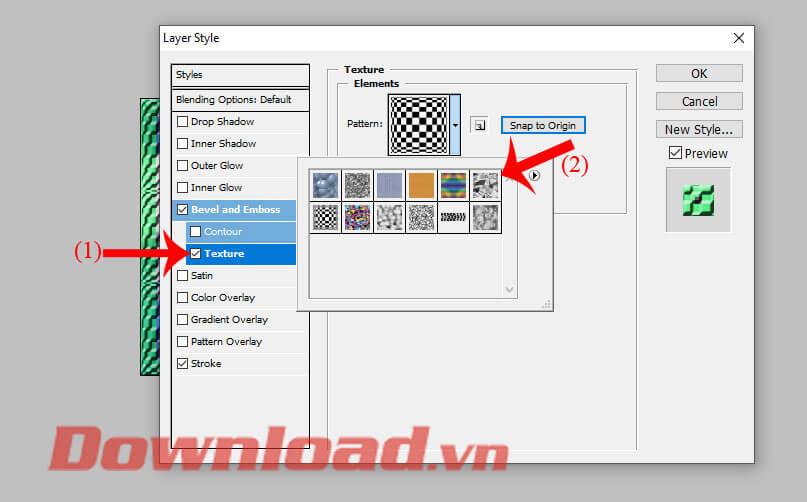
Ezután húzza a beállító sávot a Skála részben az effektus léptékének módosításához, majd kattintson az OK gombra .
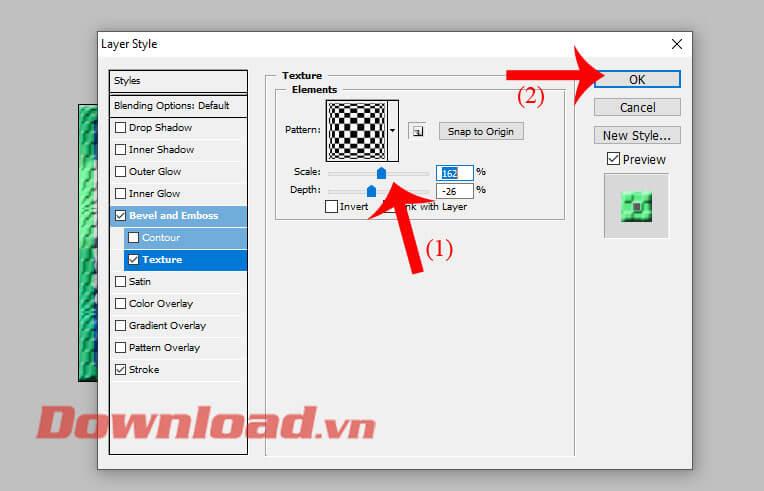
6. lépés: Térjen vissza a Photoshop fő képfelületére, a képernyő bal oldalán található eszköztáron kattintson és válassza ki a Négyszögletes kijelölő eszközt.
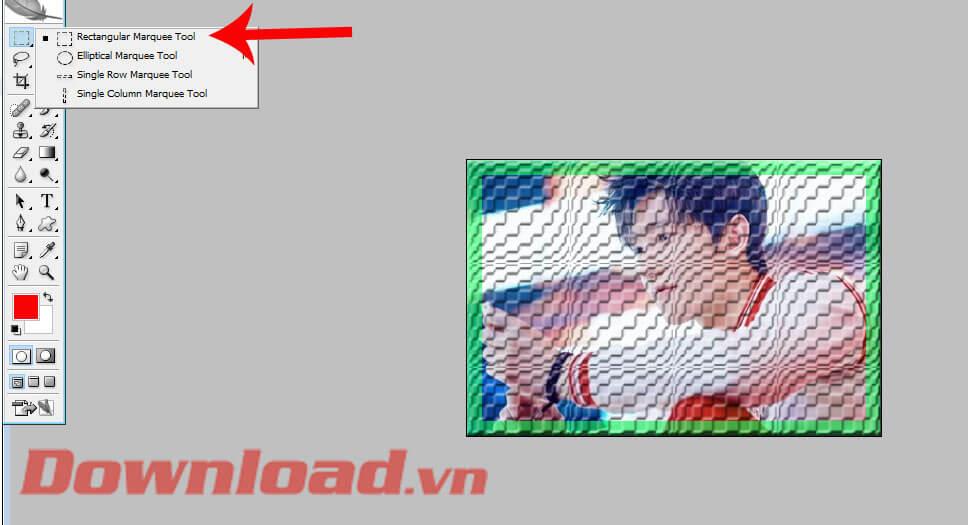
7. lépés: Húzza és karikázza be a fénykép kiválasztott területét, hogy megfeleljen a korábban létrehozott képkeretnek, majd nyomja meg a Törlés gombot , és mentse el a képet a számítógépére.

Ez a kép azután látható, hogy a fenti lépéseket követve létrehoztuk a művészi képkeretet.

Sok sikert kívánok!
![Hogyan lehet élő közvetítést menteni a Twitch-en? [KIFEJEZETT] Hogyan lehet élő közvetítést menteni a Twitch-en? [KIFEJEZETT]](https://img2.luckytemplates.com/resources1/c42/image-1230-1001202641171.png)
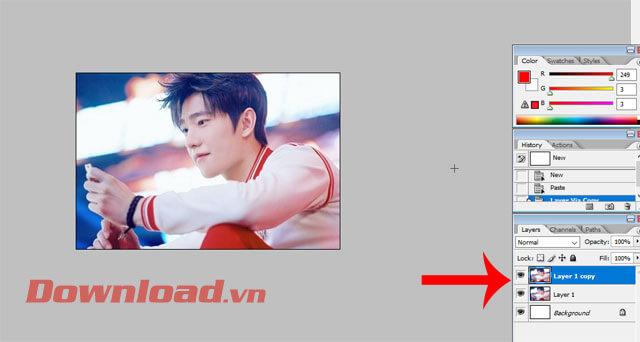
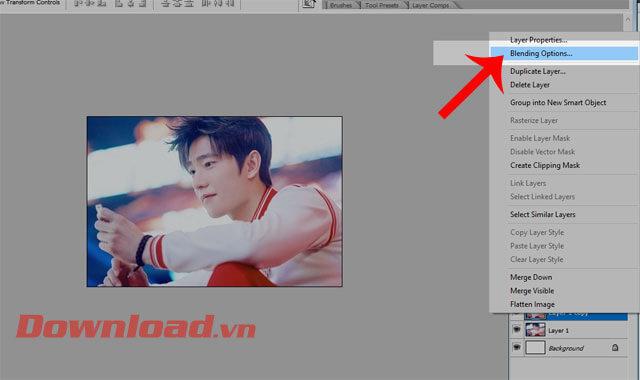
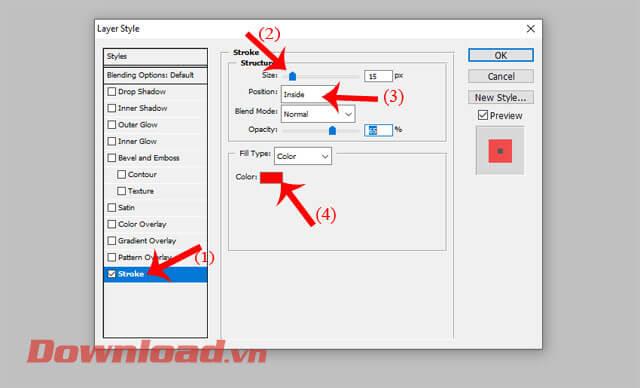
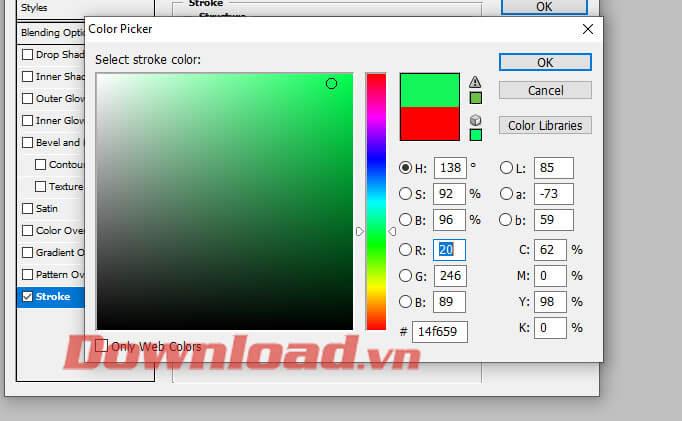
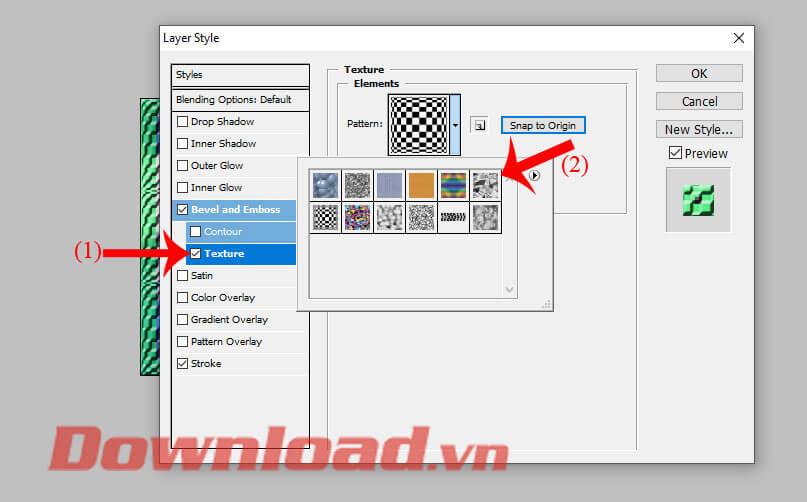
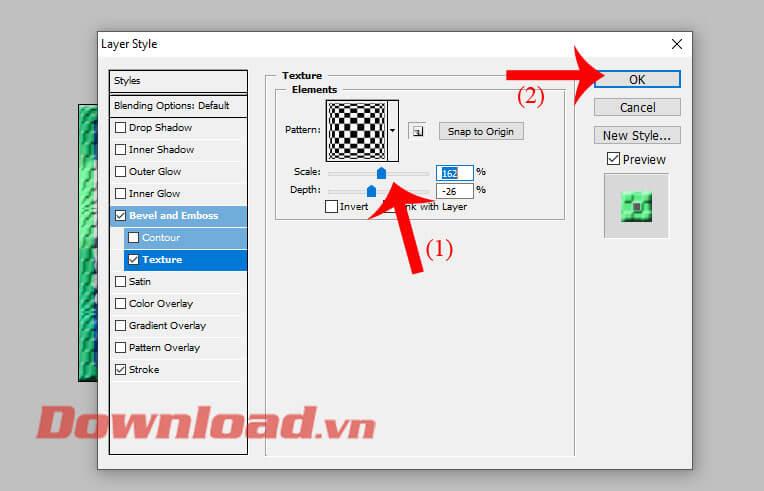
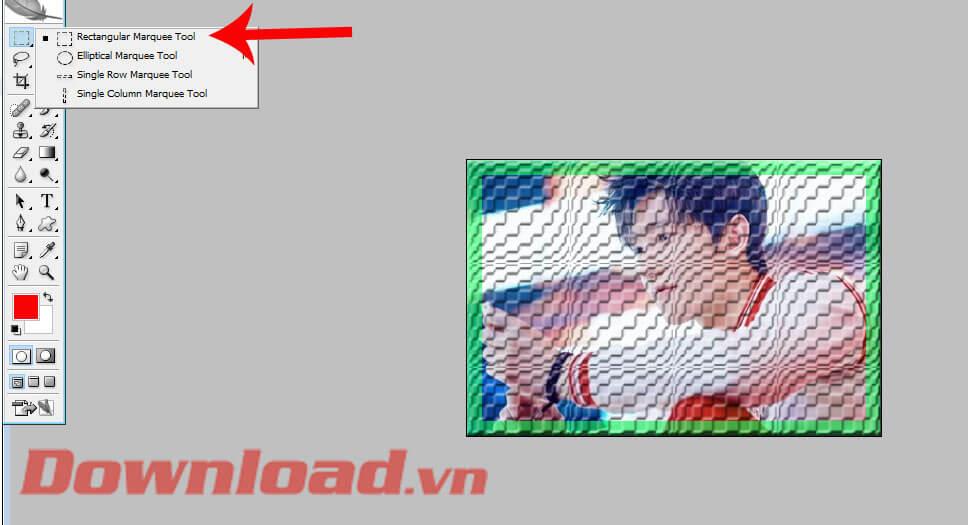




![[JAVÍTOTT] „A Windows előkészítése, ne kapcsolja ki a számítógépet” a Windows 10 rendszerben [JAVÍTOTT] „A Windows előkészítése, ne kapcsolja ki a számítógépet” a Windows 10 rendszerben](https://img2.luckytemplates.com/resources1/images2/image-6081-0408150858027.png)

![Rocket League Runtime Error javítása [lépésről lépésre] Rocket League Runtime Error javítása [lépésről lépésre]](https://img2.luckytemplates.com/resources1/images2/image-1783-0408150614929.png)



